Obwohl Netflix sich als führender Streaming-Dienst etabliert hat, treten gelegentlich Fehlermeldungen auf, die das Nutzererlebnis beeinträchtigen können. Eine solche Störung ist der Netflix-Fehler 5.7. Ironischerweise tritt diese Meldung meistens auf, wenn Nutzer versuchen, auf heruntergeladene Inhalte über eine WLAN-Verbindung zuzugreifen. Während dies zunächst ungewöhnlich erscheinen mag, können verschiedene Probleme auf der Streaming-Plattform zu dieser Fehlermeldung führen. Dieser Artikel zielt darauf ab, zu erläutern, wie der Netflix-Fehler 5.7 auf einem Windows-PC behoben werden kann.
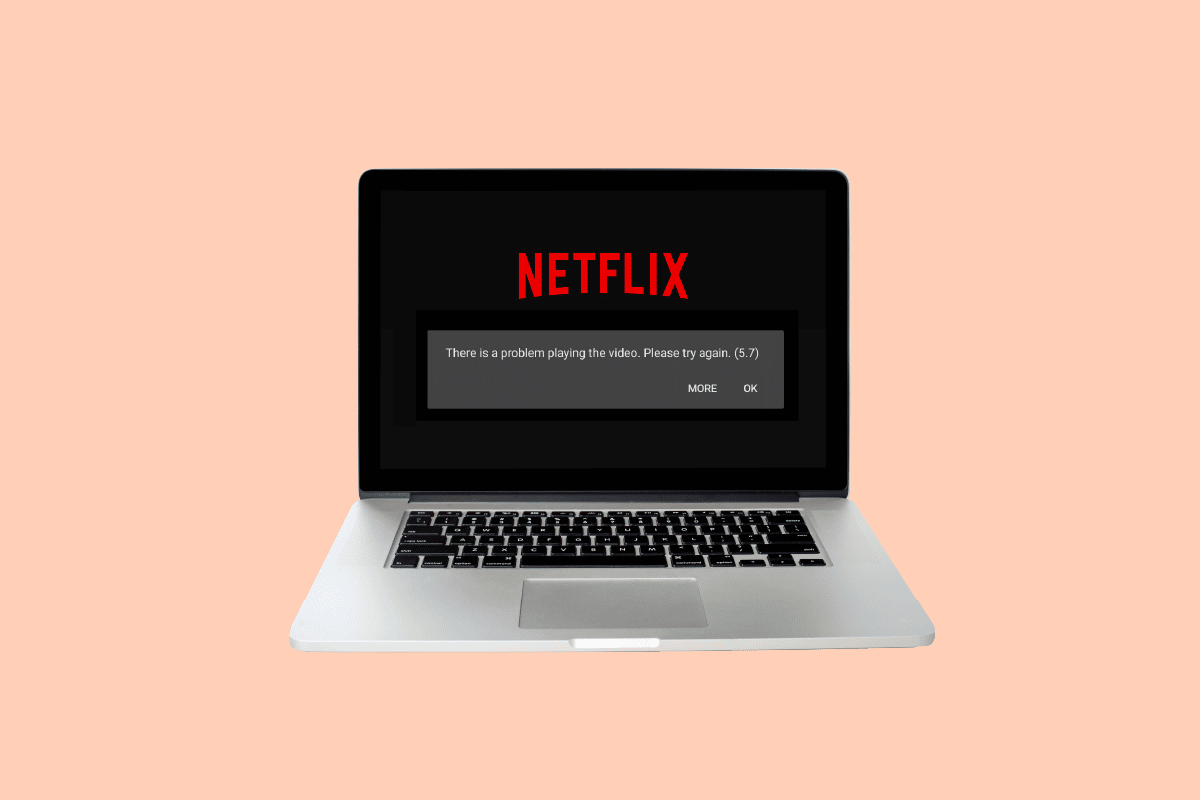
Behebung des Netflix-Fehlers 5.7 unter Windows 10
Im Folgenden sind mögliche Ursachen für das Auftreten der Fehlermeldung beim Netflix-Streaming aufgeführt:
-
Nicht aktualisiertes Netflix-Konto: Das Netflix-Konto ist möglicherweise nicht auf dem neuesten Stand oder es gibt Schwierigkeiten beim teilweisen Download oder anderen Konfigurationsänderungen.
-
Überlastete Suchanfragen: Wenn der Name eines Films oder einer Serie wiederholt in der Suchleiste eingegeben wurde, kann dies zu dem Fehler führen.
-
Probleme mit dem Netflix-Server: Der Netflix-Server wird möglicherweise gewartet oder ist temporär nicht erreichbar.
Methode 1: Grundlegende Fehlerbehebung
Um den Fehler zu beheben, können Sie diese grundlegenden Methoden zur Fehlerbehebung ausprobieren, um die Ursachen der Fehlermeldung zu eliminieren.
1A. PC neu starten
Der erste Schritt zur Behebung des Netflix-Fehlers 5.7 besteht darin, Ihren Windows-PC neu zu starten, um alle Störungen und temporären Probleme im Hintergrund zu beheben.
1. Drücken Sie gleichzeitig die Tasten Alt + F4.
2. Wählen Sie im Dropdown-Menü die Option „Neustart“.
3. Drücken Sie die Eingabetaste.
1B. Kompatibilität der Netflix-Plattform überprüfen
Ein weiterer möglicher Grund für wiederkehrende Probleme ist die Inkompatibilität des Webbrowsers mit der Netflix-Streaming-Plattform. Gemäß der offiziellen Webseite sind die folgenden Webbrowser mit dem Netflix-Streaming kompatibel:
- Google Chrome
- Microsoft Edge
- Mozilla Firefox
- Opera
- Safari (für Mac-Benutzer)
1C. Anzahl der Nutzer überprüfen
Wenn Sie ein Premium-Abonnement nutzen, können mehrere Nutzer gleichzeitig auf Netflix streamen. Es kann zu Konflikten in der Benutzerverwaltung kommen, die dazu führen, dass nicht alle Inhalte im Offline-Modus verfügbar sind. In diesem Fall können Sie die Anzahl der aktiven Nutzer in Ihrem Netflix-Konto überprüfen und ggf. den Zugriff beschränken.
1D. Anzahl der laufenden Downloads überprüfen
Eine hohe Anzahl von Downloads in der Netflix-App kann ebenfalls zu dem Fehler führen. Wenn viele Downloads gleichzeitig laufen, kann der Netflix-Fehler 5.7 auftreten. Überprüfen Sie, ob die Anzahl der laufenden Downloads minimal ist.
Sie können alle anderen Downloads im Download-Bereich abbrechen und nur den gewünschten Inhalt herunterladen.
Methode 2: Probleme mit der Internetverbindung beheben
Eine stabile und schnelle Internetverbindung ist unerlässlich, um Inhalte auf Netflix ohne den Fehler 5.7.1 streamen zu können. Die folgenden Schritte können helfen, Probleme mit der Internetverbindung zu identifizieren und zu beheben.
2A. Geschwindigkeit der Internetverbindung überprüfen
Um den Netflix-Fehler 5.7 zu beheben, ist es wichtig, die Qualität der Internetverbindung zu überprüfen. Stellen Sie sicher, dass die Download- und Upload-Geschwindigkeit ausreichend ist. Eine Geschwindigkeit von mindestens 25 Mbit/s sollte für Streaming und Downloads ausreichend sein.
1. Öffnen Sie die Google Chrome-App über die Windows-Suchleiste.
2. Besuchen Sie die Speedtest-Webseite und klicken Sie auf „GO“.
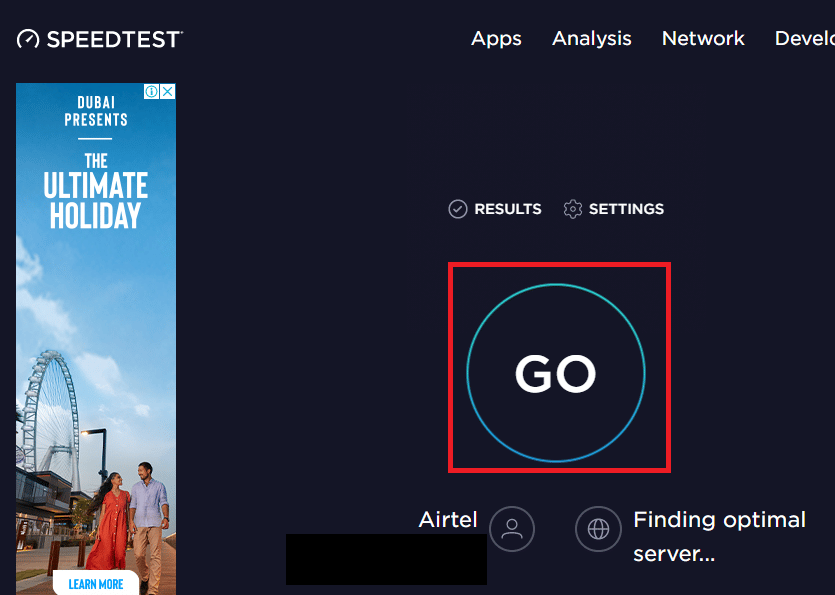
3. Analysieren Sie die Ergebnisse, die auf der Seite angezeigt werden, um die Geschwindigkeit Ihrer Verbindung zu beurteilen.
2B. Zu einem anderen WLAN-Netzwerk wechseln
Wenn das aktuelle WLAN-Netzwerk unzureichend ist, wechseln Sie zu einem anderen WLAN-Netzwerk. Überprüfen Sie, ob der Fehler 5.7 weiterhin auftritt.
2C. Serverstatus von Netflix überprüfen
Der Netflix-Server kann aufgrund von Wartungsarbeiten oder unvorhergesehenen Problemen ausfallen. Sie können den Serverstatus unter folgendem Link überprüfen: Überprüfen Sie den Status des Netflix-Servers.
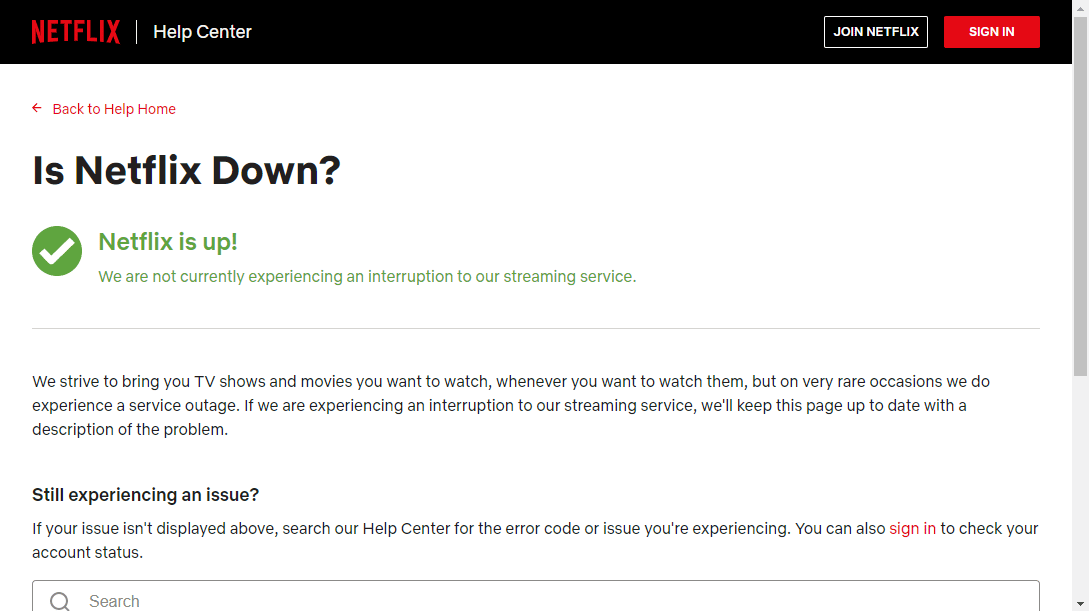
2D. Netzwerkprobleme beheben
In vielen Fällen können Probleme mit dem verwendeten Netzwerk die Ursache sein. Folgen Sie den Anweisungen im folgenden Artikel, um Probleme mit der Netzwerkverbindung zu beheben.

Methode 3: Netflix-App neu starten
Wenn die Netflix-App keine Streaming- oder Download-Aktivitäten zulässt, starten Sie sie neu, um den Fehler 5.7.1 zu beheben.
1. Nutzen Sie die Anleitung, um alle Hintergrundprogramme mit dem Task-Manager zu schließen.
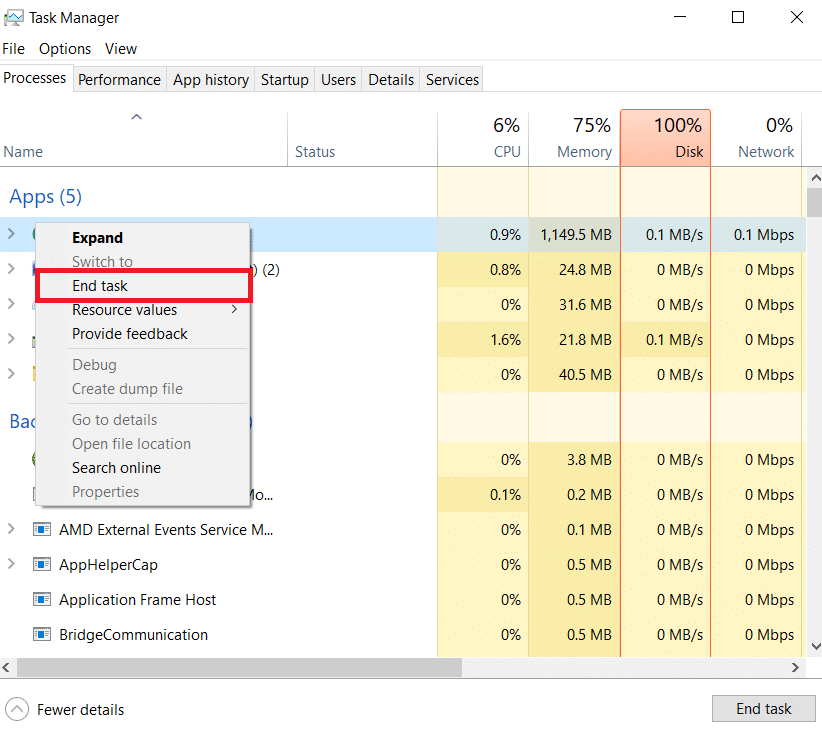
2. Suchen Sie mit der Windows-Suchleiste nach der Netflix-App und starten Sie sie.
Methode 4: VPN- und Proxy-Dienste deaktivieren
Wenn Sie VPN- oder Proxy-Server verwenden, um Ihre IP-Adresse zu verschleiern, deaktivieren Sie diese und prüfen Sie, ob der Fehler behoben ist. Befolgen Sie die Anweisungen in diesem Artikel, um zu erfahren, wie Sie VPN- und Proxy-Dienste deaktivieren.

Methode 5: Windows DNS-Einstellungen zurücksetzen
Wenn Probleme mit dem DNS der Netzwerkverbindung bestehen, können Sie die DNS-Einstellungen auf die Standardwerte zurücksetzen. Folgen Sie den Anweisungen im folgenden Link, um die DNS-Einstellungen unter Windows zurückzusetzen.
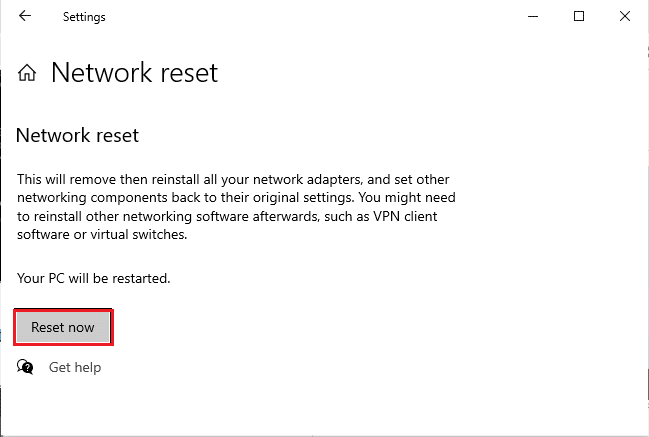
Methode 6: Windows aktualisieren
Eine weitere Möglichkeit zur Behebung des Netflix-Fehlers 5.7 besteht darin, das Windows-Betriebssystem auf die neueste Version zu aktualisieren. Befolgen Sie die Anweisungen im verlinkten Artikel und überprüfen Sie, ob der Fehler behoben wurde.
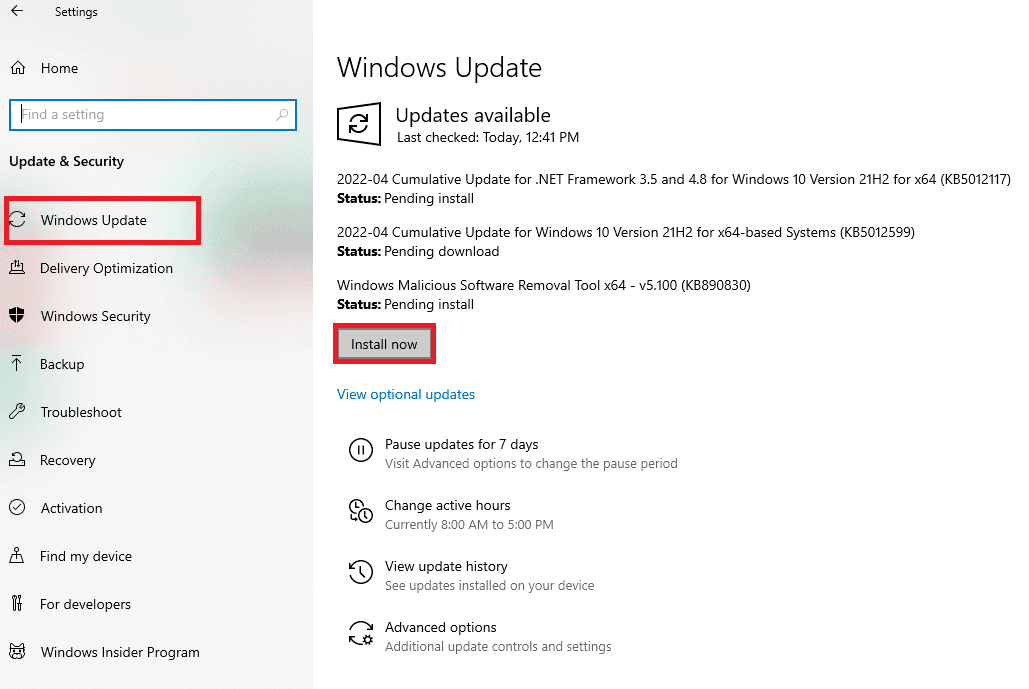
Profi-Tipp: Smart Hub auf Samsung TV zurücksetzen (Samsung TV)
Wenn Sie einen Samsung-Fernseher verwenden und diese Fehlermeldung erhalten, können Sie versuchen, den Smart Hub zurückzusetzen, der die zentrale Steuerung für Apps und Kanäle des Fernsehers ist. Beachten Sie, dass dabei möglicherweise die gespeicherten Anmeldeinformationen gelöscht werden.
1. Verwenden Sie die Menü-Taste auf der Fernbedienung, um zu den Einstellungen zu gelangen.
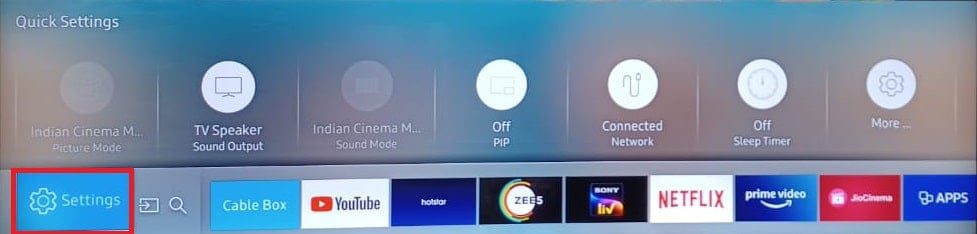
2. Wählen Sie im linken Menü „Support“ und dann „Selbstdiagnose“.
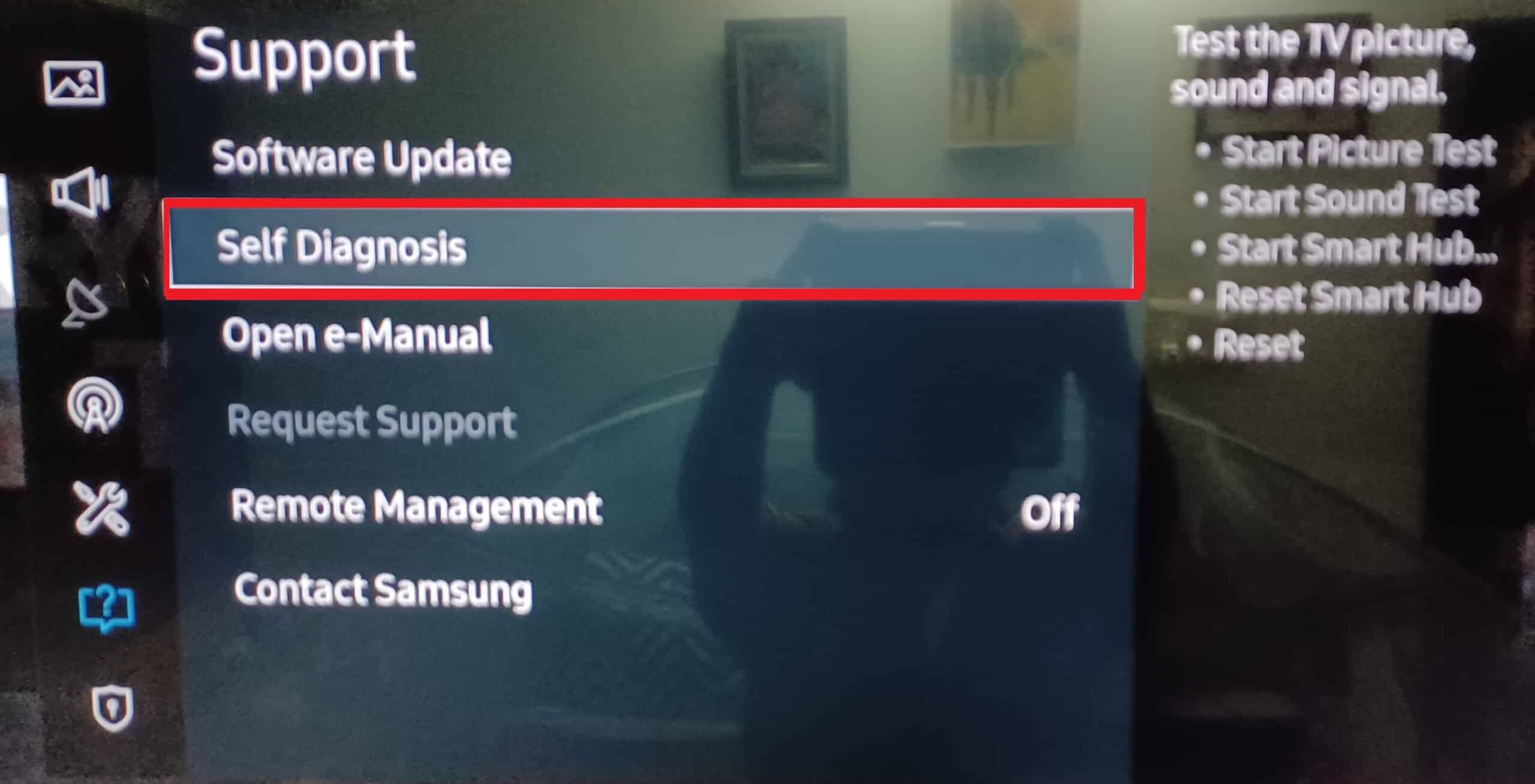
3. Wählen Sie die Option „Smart Hub zurücksetzen“ und warten Sie, bis der Vorgang abgeschlossen ist.
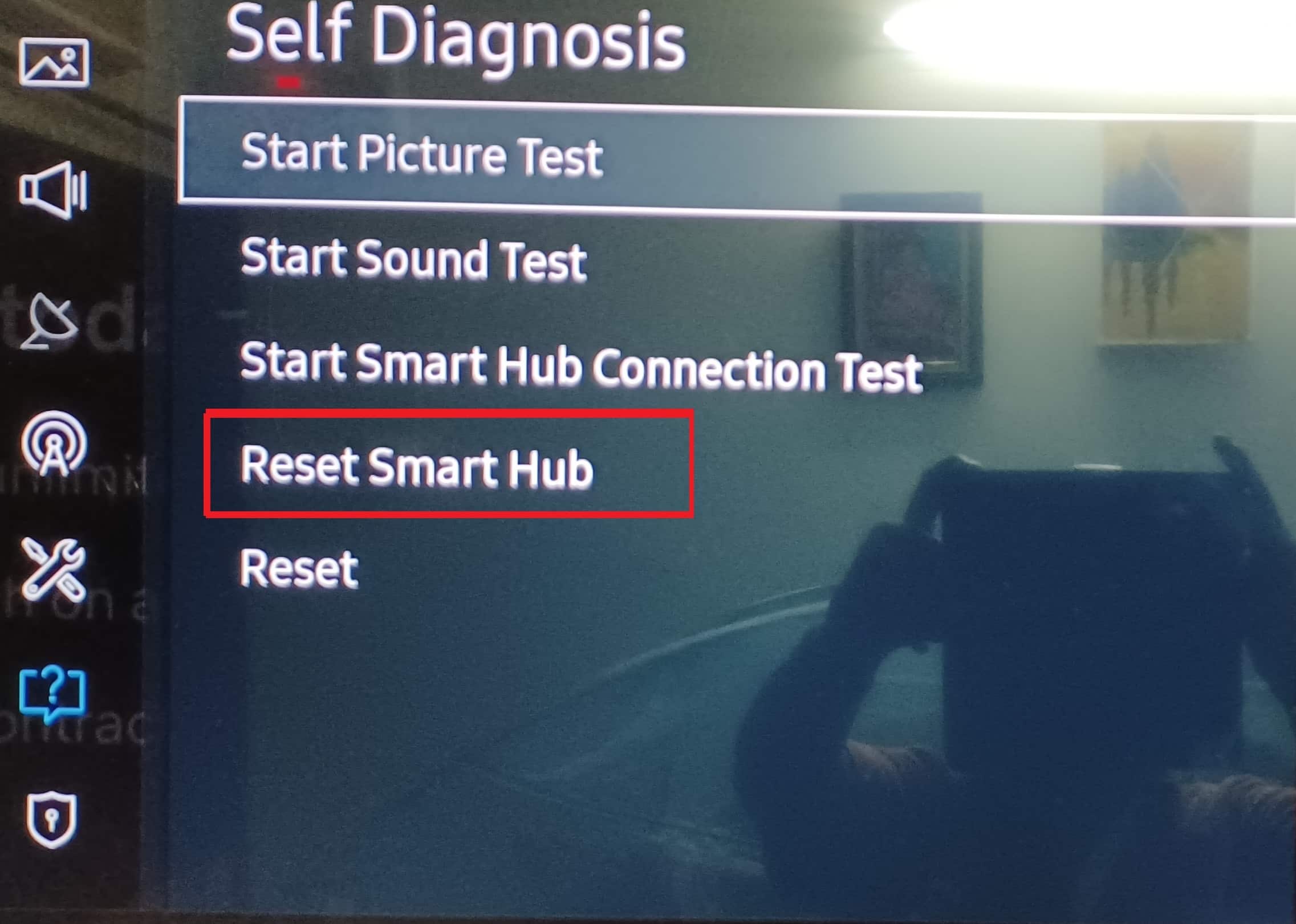
***
Die verschiedenen Methoden zur Behebung des Netflix-Fehlers 5.7 wurden in diesem Artikel erläutert. Teilen Sie uns im Kommentarbereich Ihre Fragen und Anregungen mit. Lassen Sie uns auch wissen, welche dieser Methoden Ihnen geholfen hat, den Fehler 5.7.1 zu beheben.